XAMPP
Bilgisayara localhost html, php ve javascrip kurulumu yapmak için, XAMPP programının Windows, Linux ve OS X sürümlerinden biri https://www.apachefriends.org/tr/index.html adresinden indirilebilir.
Windows 7 işletim sistemine XAMPP kurulumunda Apache, MySQL, Tomcat, Php, Perl ve phpMyAdmin seçenekleri işaretli olmalıdır.
Windows’un kurulu olduğu yerel disk seçilir ve kurulum tamamlanır.
Java Oracle (JDK)
Tomcat kurulumunu tamamlamak için, Java kütüphanesi https://www.java.com/tr/ adresinden indirilir ve bilgisayara kurulur.
XAMPP Kontrol Paneli
XAMPP programı açılır.
Javascript ile çalışmak için Tomcat Start butonuna tıklanır.
Html veya php ile çalışmak için Apache Start butonuna tıklanır.
Php mysql bir veri tabanı ile çalışmak için MySQL Start butonuna tıklanır.
Tomcat ile beraber catalina_start.bat dosyası da açılır.
Tomcat sunucusunun kullanıcı adı ve şifre ayarları için, Config ve tomcat-users.xml linklerine tıklanır. Açılan tomcat-users.xml doyasının en altında bulunan </tomcat-users> kapanış etiketinin üstüne
<user username="admin" password="admin" roles="manager-gui,admin-gui" />kodu yazılır. username=”admin” ve password=”admin” kısımlarının admin olan kullanıcı ismi ve şifresi değiştirilir. Şifre değiştirme işleminin başarılı olması için Quit butonu ile XAMPP kapatılıp yeniden başlatılır.
Explorer butonuna tıklandığında, Bilgisayar > Yerel Disk (C:) > xampp dosya yolu açılır.
htdocs klasörü html ve php uzantılı dosyalar içindir.
tomcat klasörü ise, içinde javascript kodları olan html ve xhtml uzantılı dosyalar içindir.
Bilgisayar > Yerel Disk (C:) > xampp > tomcat > webapps klasöründe, yeni klasör oluşturulur ve klasöre boşluk içermeyecek şekilde bir isim verilir. yeni-java isimli klasörde oluşturulan html dosyalarına, javascript kodları yazılabilir. Örneğin yeni-java klasöründe, index.html dosyası şeklinde bir html dosyası oluşturulabilir. Txt uzantılı Yeni Metin Belgesi, Dosya > Farklı Kaydet yolu ile Dosya Adı bölümüne index.html yazılarak kaydedilebilir.
Txt Dosyası İçin Html Kodu
Html kodu kopyalanıp txt dosyasına yapıştırılabilir.
<!DOCTYPE html PUBLIC "-//W3C//DTD XHTML 1.0 Transitional//EN" "http://www.w3.org/TR/xhtml1/DTD/xhtml1-transitional.dtd">
<html xmlns="http://www.w3.org/1999/xhtml">
<head>
<meta http-equiv="Content-Type" content="text/html; charset=utf-8" />
<title>Untitled Document</title>
</head>
<body>
<script type="text/javascript">
// Javascript kodları
</script>
</body>
</html>
Tarayıcının adres çubuğuna,
http://localhost:8080/yeni-java/
adresi yazıldığında, yeni-java klasöründe olan index.html dosyası açılır.http://localhost/yeni-php-veya-html/index.php
şeklinde yazılan bir adreste ise, htdocs > yeni-php-veya-html klasöründe olan html veya php dosyaları açılır.
Admin butonuna tıklandığında, http://localhost:8080 adresinde olan Tomcat yönetim paneline gidilir.
Dreamweaver ve Frontpage gibi web tabanlı kod yazım programları ile çalışılabilir.
Tomcat programını yapılandırmak ve kullanmak isimli İngilizce PDF dosyasını incelemek isteyebilirsiniz.

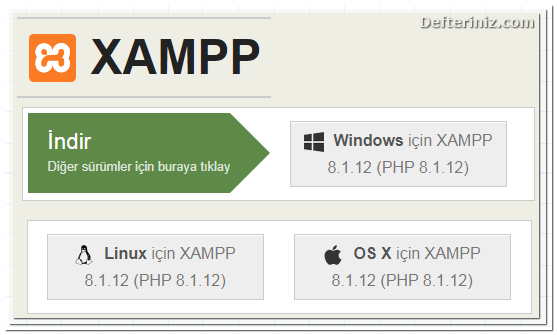
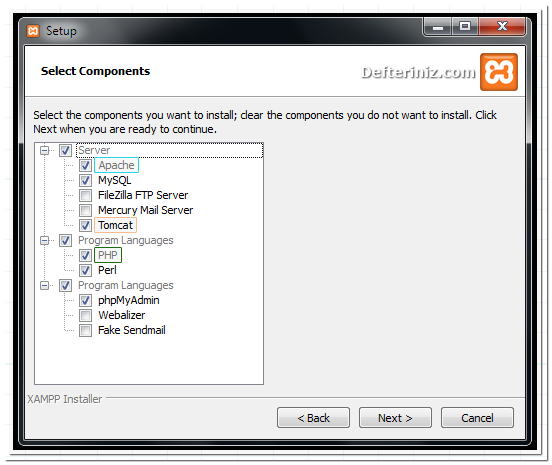
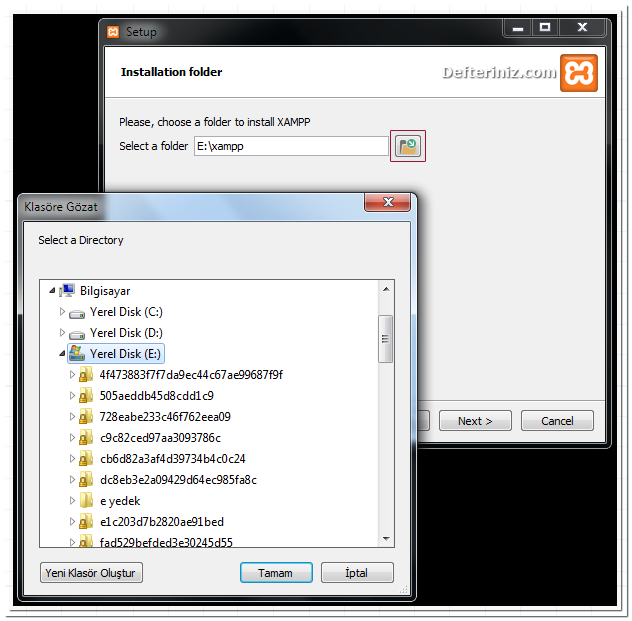
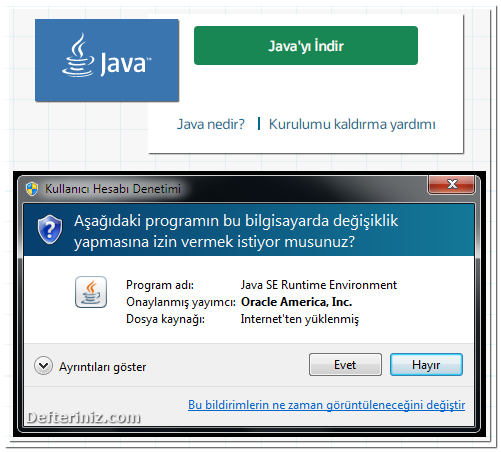
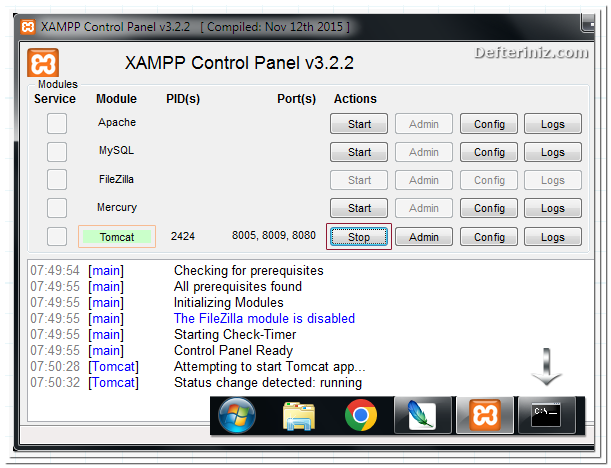
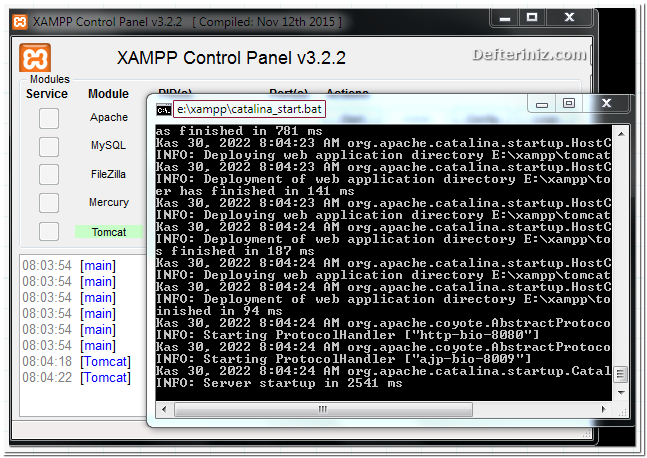
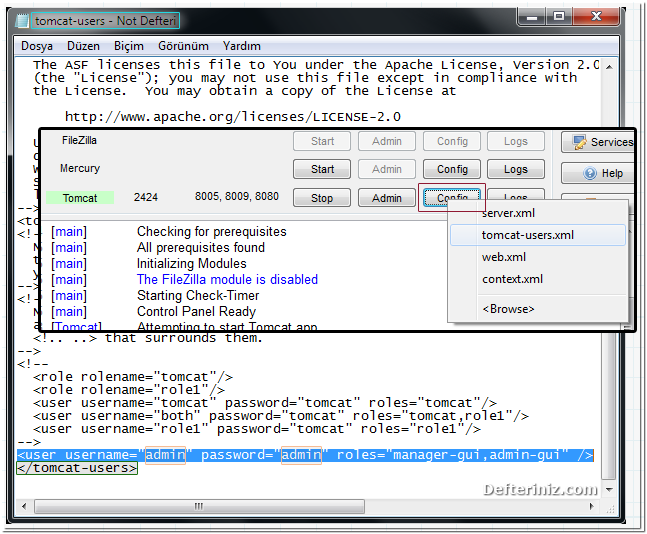
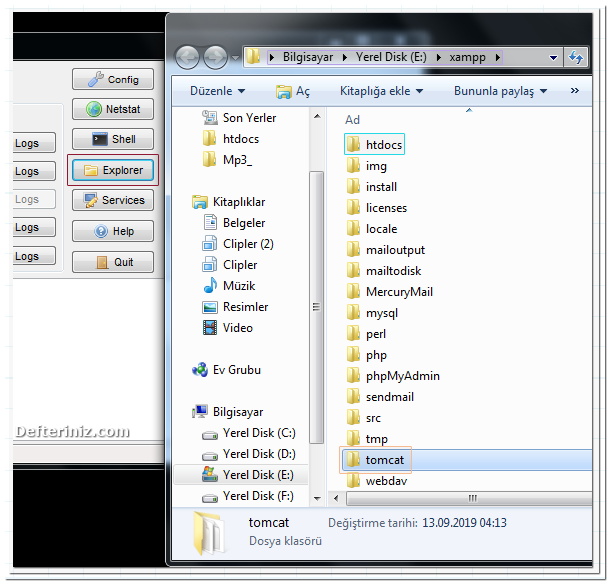
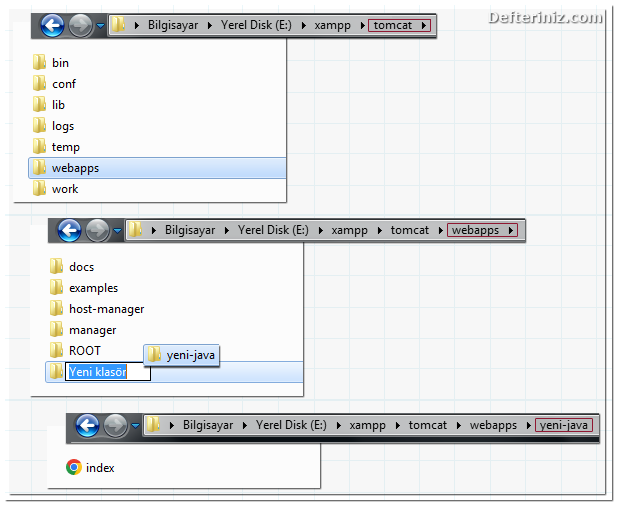
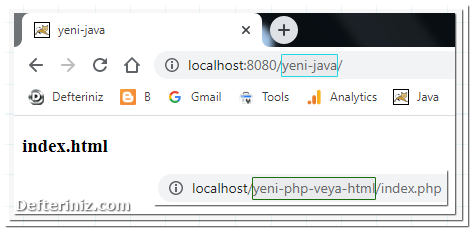
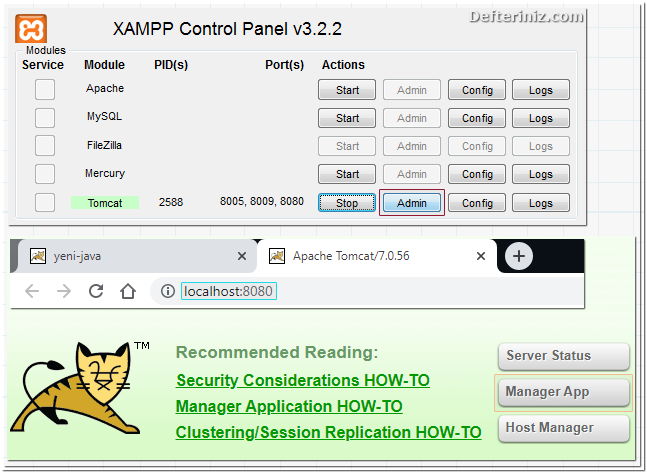
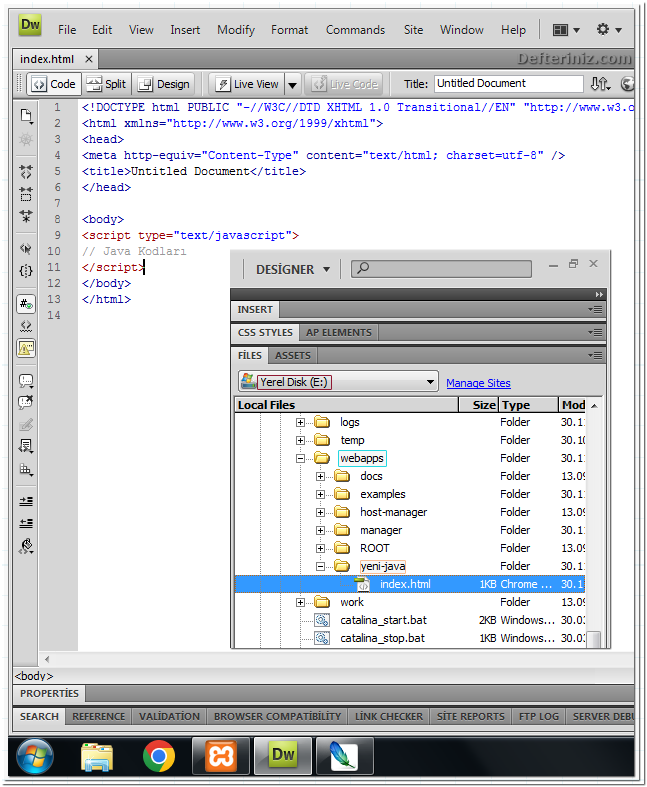

Lütfen yorum bırakın.